Windows 10에서 새 응용 프로그램 설치 알림을 비활성화하는 방법
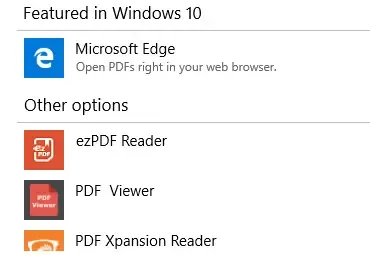
Windows 10에서 새 앱을 설치하면 이 유형의 파일을 열 수 있는 새 앱이 있을 때마다 알림이 표시됩니다. 이 알림은 특정 유형의 파일을 열 수 있도록 새로 설치된 앱을 기본 앱으로 설정하는 데 도움이 되도록 표시됩니다. 알림이 항상 표시되는 것이 마음에 들지 않으면 이 유형의 파일 알림을 열 수 있는 새 앱이 있습니다 를 비활성화하는 빠른 방법이 있습니다 . Windows 10에서 새 응용 프로그램 설치 알림을 비활성화하는 방법은 다음과 같습니다.
Windows 10에서 “새 응용 프로그램 설치됨” 알림을 비활성화하는 방법
솔직히 말해서 이것은 Windows 10의 새로운 기능이 아닙니다. Windows 8을 사용했다면 거기에서도 동일했습니다. Windows 10으로 업그레이드한 Windows 7 사용자는 이 새로운 기능을 발견할 것입니다.
- 실행 프롬프트에 gpedit.msc를 입력하고 Enter 키를 누릅니다. 그룹 정책 편집기가 시작됩니다. 이를 위해서는 관리자 권한이 필요합니다.
- 그런 다음 로컬 컴퓨터 정책 > 컴퓨터 구성 > Windows 구성 요소 > 파일 탐색기로 이동합니다.
- 이제 “새 응용 프로그램 설치 알림 표시 안 함”이라는 설정을 찾으십시오.
- 두 번 클릭하고 활성화를 선택합니다.
- 저장하고 종료합니다.
이 정책은 설치된 새 애플리케이션에 대한 최종 사용자 알림을 제거합니다. 이는 설치하는 모든 새 앱이 아니라 앱 간에 공통적인 파일 유형 또는 프로토콜이 있는 경우에만 표시된다는 점을 기억하십시오.
즉, 다른 응용 프로그램에서 파일 형식을 어떻게 열 수 있습니까? 오래된 트릭이지만 상기시켜 봅시다. Shift 키를 누른 상태에서 파일을 마우스 오른쪽 버튼으로 클릭하면 “연결 프로그램”이라는 새로운 상황에 맞는 메뉴 옵션이 나타납니다. 이를 사용하여 해당 앱에서 임시로 파일을 열거나 기본값으로 선택할 수 있습니다.
레지스트리를 통해 비활성화
레지스트리를 통해 비활성화하도록 선택할 수도 있지만 편집할 때 주의하고 복원 지점을 만들어야 합니다.
- 실행 프롬프트에 Regedit를 입력하고 Enter 키를 눌러 레지스트리 편집기를 엽니다.
- HKEY_LOCAL_MACHINE\SOFTWARE\Policies\Microsoft\Windows\Explorer로 이동합니다.
- 오른쪽 창을 마우스 오른쪽 버튼으로 클릭하고 새 DWORD(32비트)를 만들고 이름을 NoNewAppAlert로 지정합니다.
- 값을 편집하고 1로 설정하려면 두 번 클릭합니다.
- 종료하고 컴퓨터를 다시 시작합니다.
이 단계가 이해하기 쉬웠기를 바랍니다. Windows 10에서 새 앱 알림을 비활성화하려면 올바르게 따르고 올바르게 수행하십시오 .

답글 남기기